Google Drive ist sowohl für Privatpersonen als auch für Unternehmen eine allgegenwärtige Wahl für die digitale und cloudbasierte Speicherung und Zusammenarbeit. Seine nahtlose Integration mit anderen Google-Diensten, gepaart mit dem Komfort der cloudbasierten Zugänglichkeit, hat es für Millionen von Menschen zu einem unschätzbaren Vorteil gemacht.
Mit der Bequemlichkeit geht jedoch zwangsläufig auch die Frage der Sicherheit einher. Ist Google Drive sicher und wie sicher ist es? In diesem Artikel gehen wir eingehend auf die Sicherheit von Google Drive ein, untersuchen seine Funktionen und Sicherheitsprotokolle und gehen auf häufige Bedenken ein, die Benutzer hinsichtlich der Sicherheit ihrer Daten haben könnten.
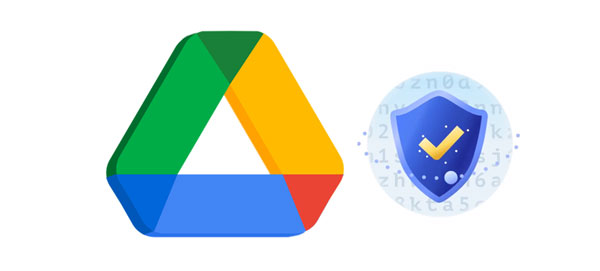
Google Drive ist eine von Google entwickelte cloudbasierte Speicher- und Kollaborationsplattform, die Nutzern eine vielseitige und leicht zugängliche Lösung für die Verwaltung ihrer digitalen Dateien bietet. Es wurde 2012 eingeführt und ist seitdem ein integraler Bestandteil der Google Workspace-Suite und bietet eine nahtlose Integration mit beliebten Produktivitätstools wie Google Docs, Sheets und Slides.
Benutzer können verschiedene Dateitypen, darunter Dokumente, Bilder, Videos und mehr, auf Google Drive hochladen, speichern und teilen. Die kollaborativen Funktionen der Plattform ermöglichen die Bearbeitung und Kommentierung in Echtzeit und fördern so eine effiziente Teamarbeit und Dokumentenverwaltung. Auf Google Drive kann geräteübergreifend zugegriffen werden, sodass Benutzer ihre Dateien synchronisieren und von jedem mit dem Internet verbundenen Gerät aus darauf zugreifen können.
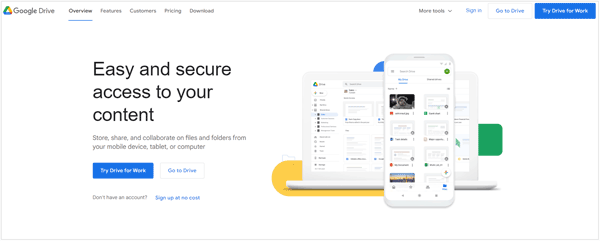
* Cloud-Speicher: Google Drive bietet Nutzern kostenlosen und skalierbaren Cloud-Speicher mit Optionen zur Erweiterung der Speicherkapazität durch Abonnementpläne.
* Collaborative Edition: Mehrere Benutzer können gleichzeitig an derselben Datei arbeiten, wobei Änderungen in Echtzeit angezeigt werden. Kommentare und Vorschläge verbessern die Kommunikation innerhalb gemeinsamer Dateien.
* Dateifreigabe: Benutzer können Dateien und Ordner für bestimmte Personen freigeben oder öffentlich zugänglich machen. Verschiedene Freigabeeinstellungen ermöglichen die Kontrolle über die Anzeige-, Bearbeitungs- und Kommentarberechtigungen.
* Integration mit Google Workspace: Die nahtlose Integration mit anderen Google Workspace-Anwendungen steigert die Produktivität und ermöglicht Benutzern das Erstellen, Bearbeiten, Ändern und Zusammenarbeiten von Dokumenten direkt in Google Drive.
* Suche und Organisation: Leistungsstarke Suchfunktionen und Organisationstools wie Ordner und Tags erleichtern Benutzern das effiziente Auffinden und Verwalten ihrer Dateien.
* Offline-Zugriff: Mit Google Drive können Benutzer im Offline-Modus auch ohne Internetverbindung auf ihre Dateien zugreifen und daran arbeiten.
Mehr erfahren: Bilder problemlos von Google Drive auf Google Fotos übertragen
Die Gewährleistung der Sicherheit der Benutzerdaten hat für Google Drive Priorität. Daher ist Google Drive grundsätzlich sicher. Die Plattform implementiert verschiedene Maßnahmen zum Schutz der auf ihren Servern gespeicherten Informationen, sowohl während der Übertragung als auch im Ruhezustand. Wie sicher ist dann Google Drive?
1. Verschlüsselung
- Verschlüsselung während der Übertragung: Google Drive verwendet HTTPS (Hypertext Transfer Protocol Secure), um Google Drive-Ordner und -Daten während der Übertragung zwischen dem Gerät eines Benutzers und den Google-Servern zu verschlüsseln. Dadurch wird sichergestellt, dass die Daten während der Übertragung über das Internet vertraulich bleiben.
- At-Rest-Verschlüsselung: Auf Google Drive-Servern gespeicherte Daten werden auch im Ruhezustand verschlüsselt und bieten so einen zusätzlichen Schutz vor unbefugtem Zugriff.
2. Zwei-Faktor-Authentifizierung (2FA)
Google Drive unterstützt die Zwei-Faktor-Authentifizierung, bei der Benutzer zusätzlich zu ihrem Passwort eine sekundäre Verifizierungsmethode angeben müssen, beispielsweise ein Mobilgerät oder eine Authentifizierungs-App. Dies fügt eine zusätzliche Sicherheitsebene hinzu und verringert das Risiko eines unbefugten Zugriffs, selbst wenn die Anmeldeinformationen kompromittiert werden.
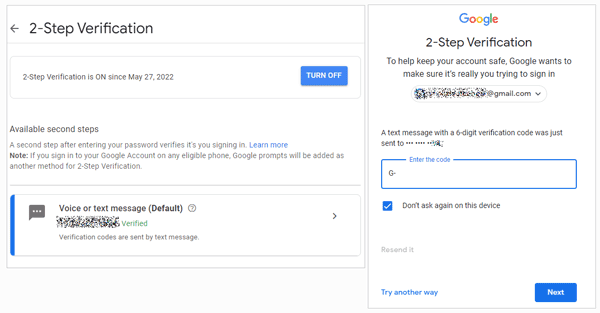
3. Zugangskontrollen
Benutzer haben eine detaillierte Kontrolle darüber, wer auf ihre Dateien und Ordner zugreifen kann. Mit den Freigabeeinstellungen können Benutzer festlegen, ob andere Dokumente anzeigen, kommentieren oder bearbeiten können, und Berechtigungen können jederzeit angepasst werden.
4. Kontowiederherstellung und Benachrichtigungen
Google Drive bietet Mechanismen, mit denen Benutzer ihre Konten im Falle eines Sicherheitsvorfalls wiederherstellen können. Darüber hinaus erhalten Benutzer Benachrichtigungen über verdächtige Aktivitäten, wie z. B. unbefugte Zugriffsversuche, sodass sie auf dem Laufenden bleiben und umgehend Maßnahmen ergreifen können.
5. Einhaltung der Datenschutzbestimmungen
Google Drive hält sich an verschiedene Datenschutzbestimmungen, darunter die DSGVO (Datenschutz-Grundverordnung) und andere, und stellt so sicher, dass Benutzerdaten gemäß den festgelegten Standards behandelt werden.
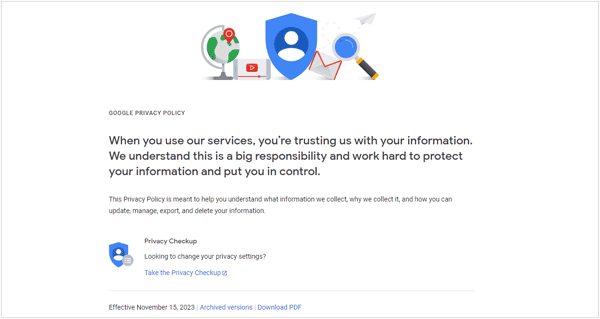
Lesen Sie auch: Es ist ganz einfach , Anrufprotokolle aus der Sicherung auf Google Drive wiederherzustellen . Schauen wir es uns an.
Kein System ist ohne Schwachstellen. In Teil 3 werden wir potenzielle Risiken und Bedenken im Zusammenhang mit der Verwendung von Google Drive aufdecken. Die Untersuchung historischer Vorfälle und der zu ihrer Bewältigung ergriffenen Maßnahmen liefert Einblicke in die Widerstandsfähigkeit der Plattform und die proaktiven Maßnahmen von Google zum Schutz der Nutzerdaten.
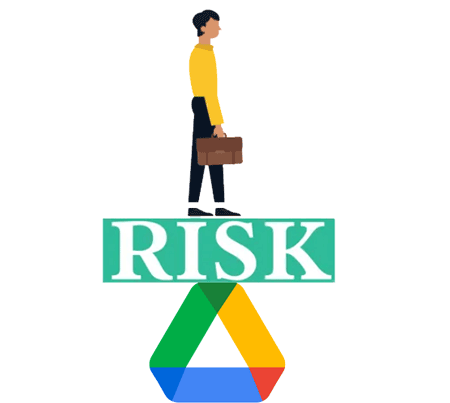
- Datenschutzverletzungen: Obwohl Google strenge Sicherheitsmaßnahmen implementiert, ist kein System völlig immun gegen Datenschutzverletzungen. Es besteht immer die Gefahr von unbefugtem Zugriff oder Datenschutzverletzungen.
- Datenschutzprobleme: Das Speichern sensibler oder persönlicher Daten auf Google Drive kann Datenschutzbedenken aufwerfen, insbesondere wenn Sie besonderen Vorschriften oder gesetzlichen Anforderungen zum Datenschutz unterliegen.
- Freigabeeinstellungen: Wenn die Freigabeeinstellungen nicht korrekt konfiguriert sind, besteht die Gefahr, dass Unbefugte Zugriff auf Ihre Dateien erhalten.
- Apps von Drittanbietern: Das Gewähren des Zugriffs auf Anwendungen von Drittanbietern kann ein Sicherheitsrisiko darstellen, wenn diese Apps Schwachstellen aufweisen oder bösartig sind.
- Benutzerbedienungsfehler: Das versehentliche Löschen oder Überschreiben von Dateien führt zu Datenverlust. Obwohl Google Drive über einige Wiederherstellungsoptionen verfügt, ist bei der Dateiverwaltung Vorsicht geboten.
- Dienstausfälle: Obwohl selten, können Dienstausfälle den Zugriff auf Ihre Dateien vorübergehend einschränken.
- Datenspeicherort und Gerichtsbarkeit: Abhängig von Ihrem Standort kann es Bedenken darüber geben, wo Ihre Daten gespeichert werden und welche Gesetze für sie gelten.
- Einhaltung von Vorschriften: Stellen Sie sicher, dass Ihre Nutzung von Google Drive den branchenspezifischen Vorschriften und Datenschutzgesetzen (wie DSGVO, HIPAA usw.) entspricht.
- Abhängigkeit von der Internetverbindung: Für den Zugriff auf Google Drive ist eine Internetverbindung erforderlich. Wenn Ihr Internet ausfällt, können Sie möglicherweise nicht auf Ihre Dateien zugreifen.
Außerdem sollten Sie wissen:
- Google Drive könnte ein Ziel für Hacker sein: Google speichert viele vertrauliche Daten von Millionen von Menschen und ist damit ein Hauptziel für Hacker und Cyberkriminelle. Darüber hinaus hat Google Zugriff auf Ihre E-Mails, Dateien, Bilder, Dokumente, Videos usw. In einigen Fällen behalten Google Drive-Nutzer sogar Dinge wie Bankkontodaten, Ausweise und andere vertrauliche Informationen, die bei Unrecht gefährlich sein können Hände.
- Google Drive-Betrügereien sind weit verbreitet: Es gibt eine Reihe von Google Drive-Betrügereien, die weit verbreitet sind, und es ist wichtig, sich darüber im Klaren zu sein, um sich selbst zu schützen. Dazu gehört auch das Hinterlassen von Kommentaren mit Phishing-Links.
- Das Speichern vertraulicher Informationen in Google Drive birgt zahlreiche Risiken: In einigen Fällen besteht die Möglichkeit eines Verstoßes gegen HIPAA oder eines Verstoßes gegen andere Vorschriften. Solange Google Drive Zugriff auf Ihr Konto hat, gibt es keine Garantie für Ihre Privatsphäre.
Weiterführende Literatur: Möchten Sie auf einem PC auf WhatsApp-Backups von Google Drive zugreifen ? Dann können Sie diese Methoden ausprobieren.
Jeder möchte sicheren Cloud-Speicherplatz und wir wissen auch, dass wir keine Passwörter zum Schutz von Google-Ordnern hinzufügen können. Wie können wir also die Sicherheit von Google Drive verbessern? Dieses Problem umfasst eine Kombination aus Einstellungen, Vorgehensweisen und zusätzlichen Vorsichtsmaßnahmen.
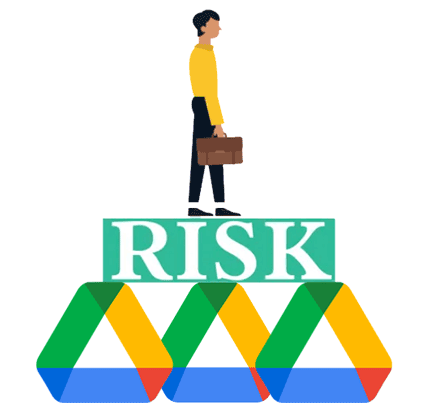
Aktivieren Sie die Bestätigung in zwei Schritten: Aktivieren Sie diese Funktion für Ihr Google-Konto, um eine zusätzliche Sicherheitsebene hinzuzufügen. Dabei erhalten Sie in der Regel zusätzlich zur Eingabe Ihres Passwortes einen Code auf Ihr Mobilgerät.
Überwachen Sie regelmäßig die Aktivität Ihres eigenen Kontos: Überprüfen Sie regelmäßig die Aktivität Ihres Kontos, um sicherzustellen, dass keine unbefugten Anmeldungen oder verdächtigen Aktivitäten vorliegen.
Verwenden Sie starke Passwörter: Verwenden Sie ein sicheres, eindeutiges Passwort für Ihr Google Drive-Konto. Vermeiden Sie die Verwendung desselben Passworts für mehrere Konten.
Verschlüsseln Sie Ihre Dateien: Erwägen Sie, Ihre Dateien zu verschlüsseln, bevor Sie sie auf Google Drive hochladen. Dies kann dazu beitragen, Ihre Daten im Falle einer Sicherheitsverletzung zu schützen.
Halten Sie Ihre Software auf dem neuesten Stand: Stellen Sie sicher, dass Ihr Betriebssystem und Ihre Antivirensoftware auf dem neuesten Stand sind, um zum Schutz vor Sicherheitslücken beizutragen.
Steuern Sie die Berechtigungen von Drittanbieter-Apps: Überprüfen und verwalten Sie die Drittanbieter-Apps, die mit Ihrem Google-Konto verbunden sind. Entfernen Sie alle Apps, die Sie nicht mehr verwenden oder denen Sie nicht mehr vertrauen. Stellen Sie sicher, dass Apps von Drittanbietern über die erforderlichen Berechtigungen verfügen und aus seriösen Quellen stammen.
Vorschriften verstehen und einhalten: Wenn Sie sensible Daten verarbeiten, die bestimmten Vorschriften (z. B. DSGVO oder HIPAA) unterliegen, stellen Sie sicher, dass Ihre Nutzung von Google Drive diesen Vorschriften entspricht. Machen Sie sich mit den Compliance-Verpflichtungen und -Funktionen von Google vertraut.
Obwohl Google Drive ein weit verbreiteter und sicherer Cloud-Speicherdienst ist, hängt die Entscheidung, sensible Daten darauf zu speichern, von verschiedenen Faktoren ab, darunter der Art der sensiblen Informationen, Ihren Sicherheitsanforderungen und Compliance-Überlegungen. Google Drive ist im Allgemeinen sicher, es wird jedoch nicht empfohlen, sensible Daten darauf zu speichern. Wenn Sie dies tun müssen, befolgen Sie bitte die Schritte in Teil 4, um Ihre Daten bestmöglich zu schützen.
Google Drive bietet eine Reihe von Zugriffskontrollen, die Ihnen bei der Verwaltung und Sicherung Ihrer Dateien und Ordner helfen. Diese Zugriffskontrollen sollen steuern, wer Ihre Dokumente anzeigen, bearbeiten und teilen kann. Hier sind einige wichtige Zugriffskontrollen, die für Google Drive-Benutzer verfügbar sind:
Freigabeeinstellungen: Sie können steuern, wer Zugriff auf Ihre Dateien hat, indem Sie Freigabeberechtigungen festlegen. Sie können Dateien gezielt für bestimmte Personen oder Gruppen freigeben oder sie öffentlich machen.
Zugriffsebenen: Sie können unterschiedliche Zugriffsebenen für Personen festlegen, die Zugriff auf Ihre Dateien haben.
Zugriffsanfragen: Wenn jemand Zugriff auf eine Datei oder einen Ordner anfordert, kann der Eigentümer oder Herausgeber die Anfrage überprüfen und genehmigen oder ablehnen.
Aktivitäts- und Versionsverlauf anzeigen: Eigentümer und Bearbeiter können den Aktivitäts- und Versionsverlauf einer Datei anzeigen, um von Mitarbeitern vorgenommene Änderungen zu überwachen.
Eigentum übertragen: Eigentümer können das Eigentum an Dateien oder Ordnern auf andere Benutzer übertragen. Dies ist nützlich, wenn eine Datei von jemand anderem verwaltet werden muss.
Google nimmt den Datenschutz und die Sicherheit der Nutzerdaten ernst und der Umgang mit Nutzerdaten auf Google Drive unterliegt einer Reihe von Richtlinien und Vorgehensweisen zum Schutz der Nutzerdaten. Hier sind die wichtigsten Aspekte, wie Google mit Nutzerdaten auf Google Drive umgeht:
Google Drive-Verschlüsselung:
- Während der Übertragung: Die zwischen Ihrem Gerät und Google Drive übertragenen Daten werden mit HTTPS (TLS/SSL) verschlüsselt, um sie während der Übertragung vor dem Abfangen durch Dritte zu schützen.
- Im Ruhezustand: Auf Google Drive-Servern gespeicherte Daten werden im Ruhezustand verschlüsselt. Das bedeutet, dass die Daten verschlüsselt bleiben, auch wenn sich jemand physischen Zugriff auf die Server verschafft.
Zugriffskontrollen: Google Drive bietet eine Reihe von Zugriffskontrollen, mit denen Benutzer bestimmen können, wer ihre Dateien anzeigen, bearbeiten und teilen darf.
Authentifizierung und Autorisierung: Der Zugriff auf Google Drive wird durch Authentifizierungsmechanismen wie Passwörter gesichert, und Benutzer können die Sicherheit durch die Aktivierung von 2FA erhöhen.
Dateneigentum: Nutzer sind Eigentümer der Daten, die sie auf Google Drive speichern. In den Nutzungsbedingungen von Google wird klargestellt, dass Nutzer das Eigentum an allen geistigen Eigentumsrechten behalten, die sie an den von ihnen hochgeladenen Inhalten besitzen.
Datenverarbeitung und -scan: Google verarbeitet Daten auf Google Drive, um seine Dienste bereitzustellen, beispielsweise um Dateien anzuzeigen, die Zusammenarbeit zu unterstützen und die Sicherheit zu gewährleisten. Automatisierte Systeme können Inhalte für verschiedene Zwecke scannen, einschließlich der Erkennung von Malware und der Spam-Filterung.
Datenlöschung: Benutzer haben die Möglichkeit, ihre Daten von Google Drive zu löschen. Wenn ein Benutzer eine Datei löscht, wird sie in den Papierkorb verschoben und verbleibt dort, bis der Benutzer sie endgültig löscht. Google speichert gelöschte Daten für einen begrenzten Zeitraum. Danach werden sie dauerhaft aus den Systemen von Google entfernt.
Datenportabilität: Google stellt Tools bereit, mit denen Nutzer ihre Daten von Google Drive herunterladen können, was die Datenportabilität erleichtert. Benutzer können ihre Dateien und Informationen in Standardformaten exportieren.
Transparenz und Kontrolle: Google bietet durch seine Datenschutzrichtlinien und Nutzungsbedingungen Transparenz über seine Datenpraktiken. Benutzer können auf ihre Datenschutzeinstellungen zugreifen und diese verwalten, ihre Daten überprüfen und steuern, welche Informationen weitergegeben werden.
Compliance und Zertifizierungen: Google Drive ist so konzipiert, dass es verschiedenen Datenschutz- und Sicherheitsstandards entspricht. Google unterzieht sich Prüfungen und Zertifizierungen durch Dritte und die Plattform kann mit entsprechenden Konfigurationen für den Einsatz in regulierten Branchen geeignet sein.
Rechtliche Verfahren und Anfragen: Google kann Nutzerdaten als Reaktion auf rechtliche Verfahren wie einen Durchsuchungsbefehl, einen Gerichtsbeschluss oder eine Vorladung offenlegen. Google geht bei behördlichen Anfragen nach Nutzerdaten transparent vor und stellt in seinen Transparenzberichten entsprechende Informationen bereit.
Erfahren Sie mehr: Wie können Sie ein Android-Telefon aus einem Google-Backup wiederherstellen ? Befolgen Sie diese Anleitung, um Ihre Google-Sicherungsdaten ganz einfach wiederherzustellen.
Wenn Sie also einem Online-Cloud-Dienst nicht vertrauen, können Sie ein Offline-Backup-Tool wählen – Samsung Backup and Restore . Diese Software unterstützt die Sicherung von Android auf einen Computer über USB. So können Sie Android-Daten ohne Netzwerk sichern und alle Ihre Daten sind für andere nicht zugänglich.
- Sichern Sie verschiedene Android-Dateien über USB auf einem Computer.
- Ermöglichen Sie den Zugriff auf Ihre Sicherungsdateien auf dem Computer.
- Keine Beschränkung der Dateigröße.
- Unterstützen Sie die Sicherung und Wiederherstellung von Android-Kontakten , Fotos, Videos, Musik, Apps, SMS, Dokumenten und mehr.
- Stellen Sie Ihr Backup auf jedem Android-Gerät wieder her, ohne die aktuellen Daten zu überschreiben.
- Befolgen Sie den schreibgeschützten Modus, um die Übertragung sicher zu halten.
- Funktioniert für Android-Geräte mit Android 4.0 und höher ohne Markenanforderungen.
Laden Sie das Tool herunter, um Ihre Daten zu sichern.
Schritt 1: Installieren Sie die Sicherungs- und Wiederherstellungssoftware auf Ihrem Computer, nachdem Sie sie heruntergeladen haben. Starten Sie es dann und wählen Sie „ Android Backup & Restore “. Solange Sie die Software herunterladen, können Sie Ihren PC vom Netzwerk trennen.
Schritt 2: Schließen Sie ein Android-Gerät über ein USB-Datenkabel an den Computer an und wählen Sie „ MTP “ auf dem Mobilgerät. Aktivieren Sie dann den USB-Debugging-Modus. Sie sehen die verbundene Schnittstelle.

Schritt 3: Klicken Sie auf „ Sichern “ und wählen Sie den Inhalt aus, den Sie sichern möchten. Klicken Sie anschließend auf „ Browser “, um einen Ordner auf Ihrem Computer zum Speichern der Android-Daten auszuwählen. Klicken Sie abschließend auf „ Sichern “, um die Übertragung zu starten.

Google Drive hat zweifellos die Art und Weise verändert, wie wir digitale Inhalte speichern und gemeinsam daran arbeiten. Seine robusten Funktionen und die Integration in das Google-Ökosystem machen es zu einem Kraftpaket für Produktivität. Wie bei jeder digitalen Plattform ist jedoch das Verständnis ihrer Sicherheitsnuancen für eine verantwortungsvolle und sichere Nutzung von entscheidender Bedeutung.
Durch die Navigation durch die verschiedenen Aspekte von Google Drive – von seinen Funktionen und inhärenten Sicherheitsmaßnahmen bis hin zur Bewältigung potenzieller Risiken und der Verbesserung von Benutzerpraktiken – möchten wir Benutzern die Möglichkeit geben, fundierte Entscheidungen über ihre Daten zu treffen. Während Google Drive eine sichere Umgebung bietet, können Benutzer ihre digitale Festung weiter stärken, indem sie Best Practices implementieren und ergänzende Tools für einen ganzheitlichen Ansatz zur Datensicherheit erkunden.
Sie können auch ein Offline-Tool – Samsung Backup and Restore – wählen, um Ihre Daten zu sichern. Diese Software unterstützt die meisten Android-Dateitypen und die Ein-Klick-Sicherung auf einem Computer. Alle Daten werden in Ihrem lokalen Ordner auf Ihrem Computer gespeichert.
In Verbindung stehende Artikel
Sichere Ordner ganz einfach auf ein neues Telefon übertragen (praktische Möglichkeiten für Samsung)
Sichere Migration: Passwörter mühelos auf das neue iPhone übertragen
So übertragen Sie Notizen sicher und schnell von Android auf das iPhone [5 Möglichkeiten]
Ändern Sie den Zenly-Standort effizient mit 4 sicheren Methoden
So stellen Sie Fotos aus einem sicheren Ordner auf Samsung wieder her | Effektive Fähigkeiten
9 Alternativen zu Google Fotos: Fotos und Videos einfach verwalten
Urheberrecht © samsung-messages-backup.com Alle Rechte vorbehalten.